Comment intégrer Authorize.net à WooCommerce
Publié: 2020-06-01En ce qui concerne les sites Web d'achat en ligne, l'une des principales préoccupations qui se posent concerne les passerelles de paiement. Avec le nombre croissant d'entreprises d'achat en ligne, la nécessité de fournir des solutions robustes est devenue tout à fait essentielle au succès de l'entreprise. Ces dernières années, vous avez vu que les paiements en ligne sont un choix préféré pour la majorité des clients. Cela est principalement dû à la sécurité et à l'assurance fournies par l'utilisation d'une passerelle de paiement fiable pour les entreprises. Fondamentalement, on recherche un moyen rapide, sécurisé et qui offre plusieurs options de paiement dans les passerelles de paiement lors de l'achat. Par conséquent, afin d'intégrer n'importe quel plug-in de passerelle de paiement à votre boutique WooCommerce, vous devez confirmer à quel point il est bénéfique, ainsi que dans quelle mesure il répond aux exigences de vos clients. Dans cet article, nous parlerons de l'intégration Authorize.net WooCommerce.
Pourquoi Authorize.net ?
WordPress propose de nombreux plugins de paiement freemium qui sont idéaux pour votre boutique WooCommerce. Authorize.net s'est fait un nom en proposant des passerelles de paiement sécurisées pour WooCommerce. Il s'agit principalement de l'option la plus populaire en matière de facturation téléphonique, de chèques électroniques, de paiements de paiement en ligne, de paiements mobiles, de paiements simples, de facturation mensuelle et de paiements au point de vente (POS), etc. Avec Authorize.net, vous pouvez facilement transférer des paiements sur votre sites de commerce électronique. Les clients peuvent transférer des fonds ou des paiements aux propriétaires de magasins en utilisant la passerelle de paiement sécurisée. Pour utiliser Authorize.net, votre entreprise doit être enregistrée au Royaume-Uni, en Europe, aux États-Unis, au Canada ou en Australie. Il accepte les paiements de tous les pays via toutes les principales cartes de crédit telles que JCB, Diner's Club, American Express, Mastercard, Visa, etc.
Voyons comment vous pouvez facilement intégrer Authorize.net sur votre boutique WooCommerce à l'aide du plugin ELEX WooCommerce Authorize.net. Le plugin freemium possède toutes les fonctionnalités intégrées qui permettent un paiement rapide et sécurisé sur votre boutique WooCommerce.
Pourquoi le plugin ELEX WooCommerce Authorize.net ?
Si vous possédez une boutique WooCommerce, vous pouvez facilement intégrer toutes ces fonctionnalités Authorize.net dans votre boutique, en utilisant le plugin ELEX WooCommerce Authorize.net.
Voici quelques-unes des fonctionnalités qui rendent le plugin beaucoup plus attrayant pour les propriétaires de boutiques WooCommerce :
- Prend en charge plusieurs méthodes de paiement utilisant les principales cartes de crédit et de débit ainsi que les paiements par chèque électronique.
- Traiter les fonds complets et partiels.
- Prend en charge les abonnements WooCommerce.
- Sécurisé
- Il donne un aperçu des transactions.
- Excellentes personnalisations pratiques
Comment intégrer le plugin ELEX WooCommerce Authorize.net à votre boutique WooCommerce ?
Vous pouvez facilement télécharger le plugin, puis l'installer sur votre boutique WooCommerce. Lorsque vous installez le plugin, vous pouvez voir Authorize.net dans l'option de paiement de votre boutique WooCommerce avec les autres options de paiement de votre boutique.
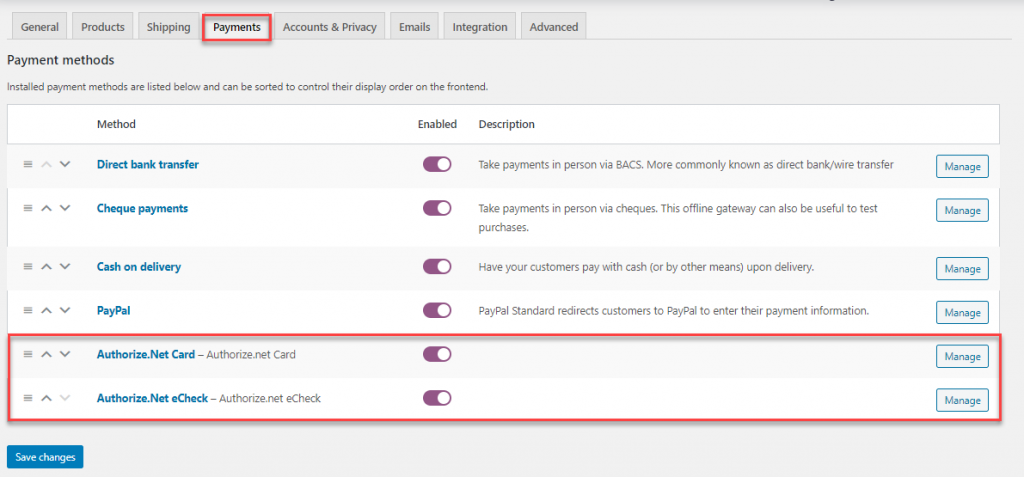
Vous pouvez cliquer sur les options Authorize.net Card et Authorize.Net eCheck une fois le plugin installé et activé. En cliquant sur l'option "Gérer", vous pouvez travailler sur les paramètres qui peuvent être personnalisés pour votre boutique WooCommerce.
N'oubliez pas d'activer l'option d'affichage sur votre page de paiement.
Configuration de la carte Authorize.net pour votre boutique WooCommerce
En cliquant sur l'option Gérer pour définir l'option Authorize.net Card, vous pouvez voir les paramètres suivants activés :
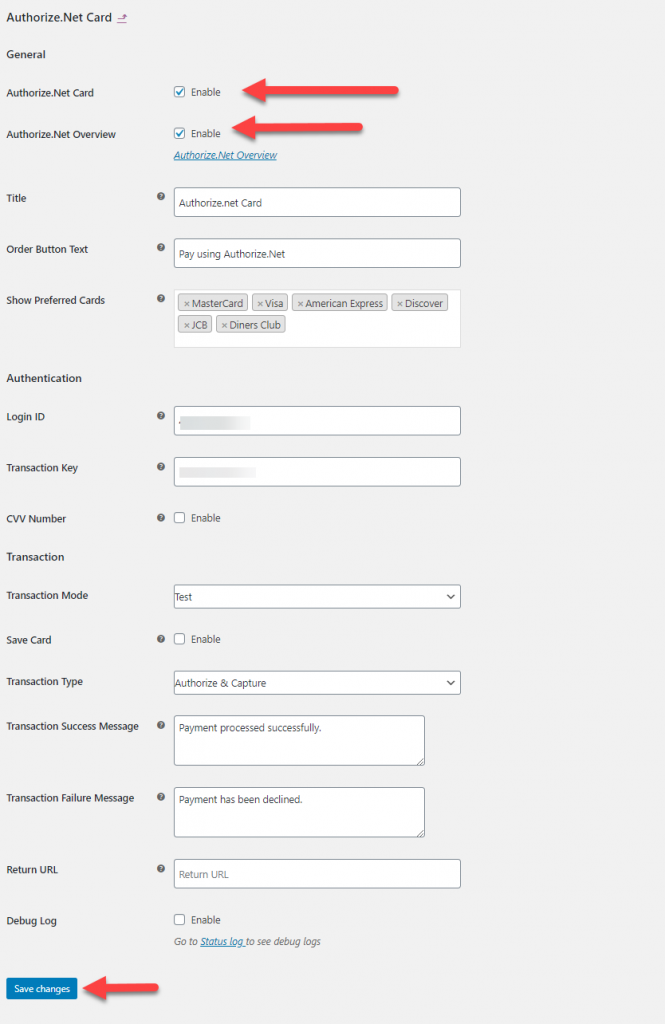
Ici, vous pouvez activer la carte Authorize.net pour la rendre disponible sur votre boutique pour vos options de paiement sécurisé. Vous pouvez activer la vue d'ensemble Authorize.net Payment pour capturer ou rembourser le paiement en un clic.
Choisissez la carte que vous souhaitez utiliser pour effectuer des paiements dans votre boutique WooCommerce. Vous pouvez voir les cartes à la caisse pour que les clients soient au courant.

Pour utiliser les services d'Authorize.net, vous devez disposer d'un compte Authorize.net authentifié. Vous pouvez choisir d' activer le numéro CVV qui est la valeur de vérification de la carte indiquée sur votre carte de crédit si nécessaire. Il s'agit d'un numéro à 3 chiffres sur les cartes de crédit VISA et MasterCard. Sur votre carte de crédit de marque American Express, il s'agit d'un code numérique à 4 chiffres.
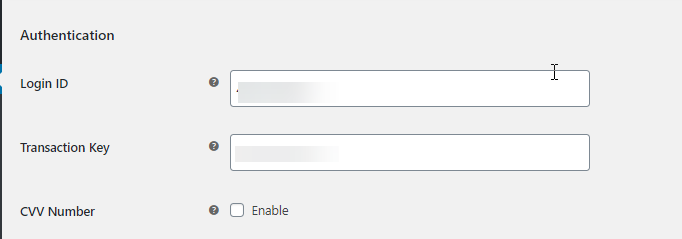
Paramètres de transaction sur Authorize.net
Dans les paramètres de transaction, vous pouvez définir diverses options telles que le type de transaction, le message indiquant que la transaction a réussi ou échoué, ainsi que le mode de transaction.

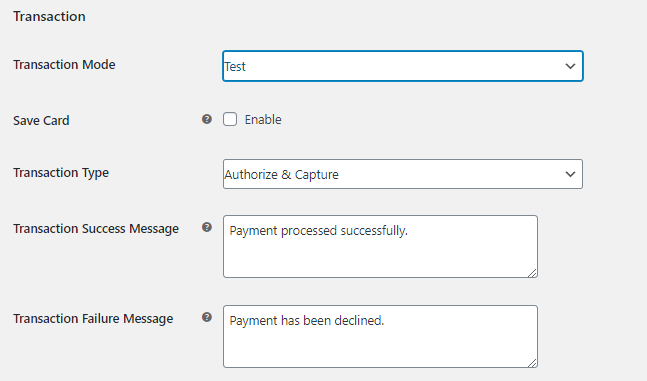
Vous pouvez également opter pour la sauvegarde de la carte. Cela aide les utilisateurs enregistrés. Vous pouvez également autoriser les clients à supprimer leurs informations enregistrées dans la section Paiement de la page de leur compte. Dans le type de transaction, vous pouvez indiquer s'il faut autoriser et capturer ou simplement autoriser uniquement.
- Autoriser et capturer : cela permet au propriétaire du magasin de recevoir le paiement immédiatement après la commande. L'autorisation et la saisie du paiement se font automatiquement.
- Autoriser uniquement : dans cette option, le propriétaire du magasin doit autoriser les frais, puis saisir le paiement. Pour capturer le paiement, le propriétaire de la boutique doit accéder à une page de commande individuelle. Sous la case Action de commande, l'administrateur peut capturer le paiement.
En utilisant l'option d'URL de redirection, vous pouvez rediriger les utilisateurs vers la page de réussite du paiement vers une page personnalisée plutôt que vers la page par défaut habituelle de WooCommerce. Vous pouvez choisir d'activer le mode de débogage pour garder un œil sur les bogues qui pourraient survenir.
Après avoir activé l'option avec succès, vous pouvez voir l'option Authorize.net sur votre page de paiement.
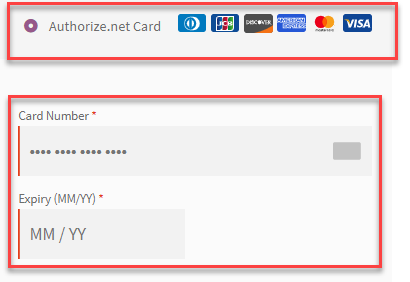
Votre client peut remplir les détails de sa carte et payer à partir du panier.
Authorize.net eCheck Paramètre
Si vous envisagez des options de paiement autres que le paiement par carte, vous pouvez activer Authorize.net eCheck pour accepter les paiements par chèque électronique des clients ayant des comptes chèques, chèques commerciaux ou épargne. Les paramètres du plugin vous permettent d'activer facilement l'option.
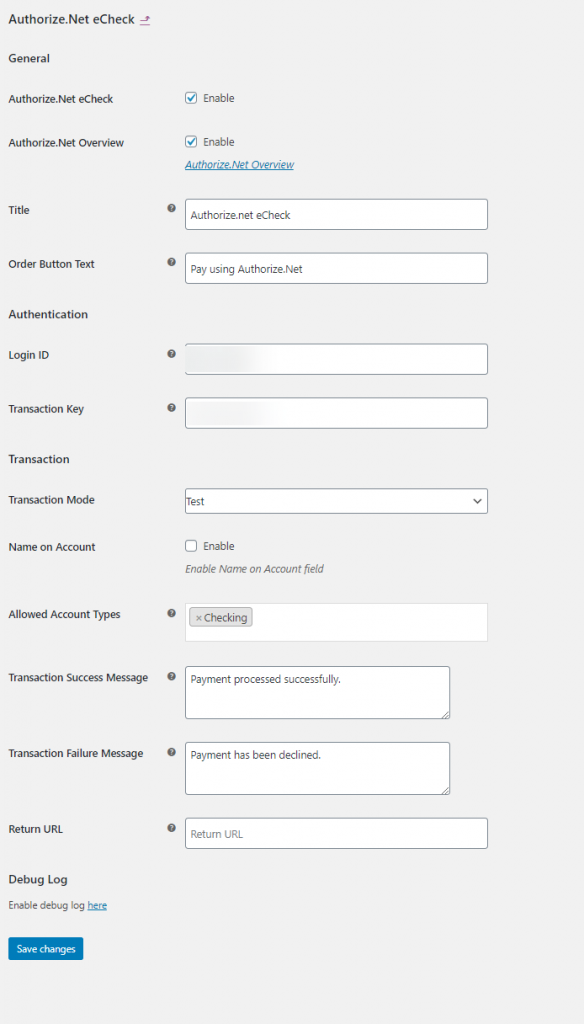
Vous devez fournir un compte Authorize.net authentifié avec la clé de transaction fournie par Authorize.net. Ici aussi, vous pouvez opter pour le mode direct ou test en fonction des besoins de votre entreprise. Les types de comptes autorisés incluent Chèque, Chèque d'entreprise et Épargne. Le plugin vous permet également d'afficher un message personnalisé sur la base de l'état de la transaction et aide à rediriger le client vers une autre page personnalisée.
Une fois l'intégration réussie, vous pouvez voir l'option Authorize.net eCheck sur la page de paiement de votre boutique WooCommerce.
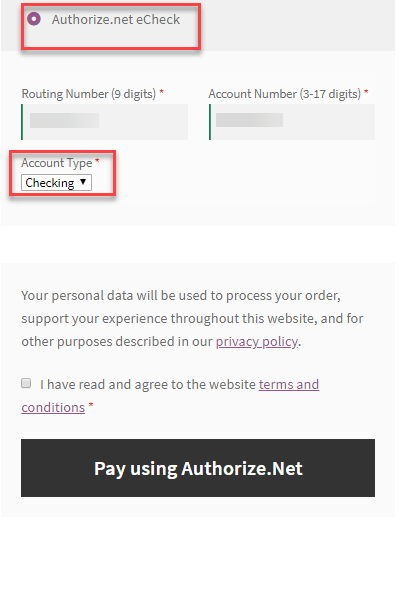
Traitement des remboursements partiels ou complets
Les remboursements sont tout à fait normaux, mais leur gestion doit être très prudente. Le plugin ELEX WooCommerce Authorize.Net permet de traiter un remboursement partiel ou complet, en quelques clics seulement. Il est facile d'initier un montant de remboursement à partir de la page d'administration de la commande dans le tableau de bord WooCommerce ainsi que de la page de présentation des paiements Authorize.net.
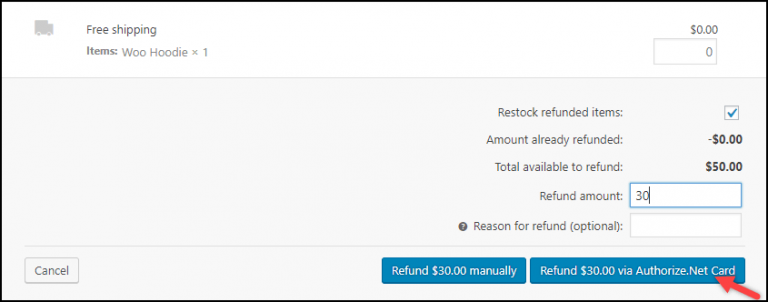
Lorsque le remboursement est traité avec succès, l'administrateur peut capturer le remboursement en totalité ou en partie.
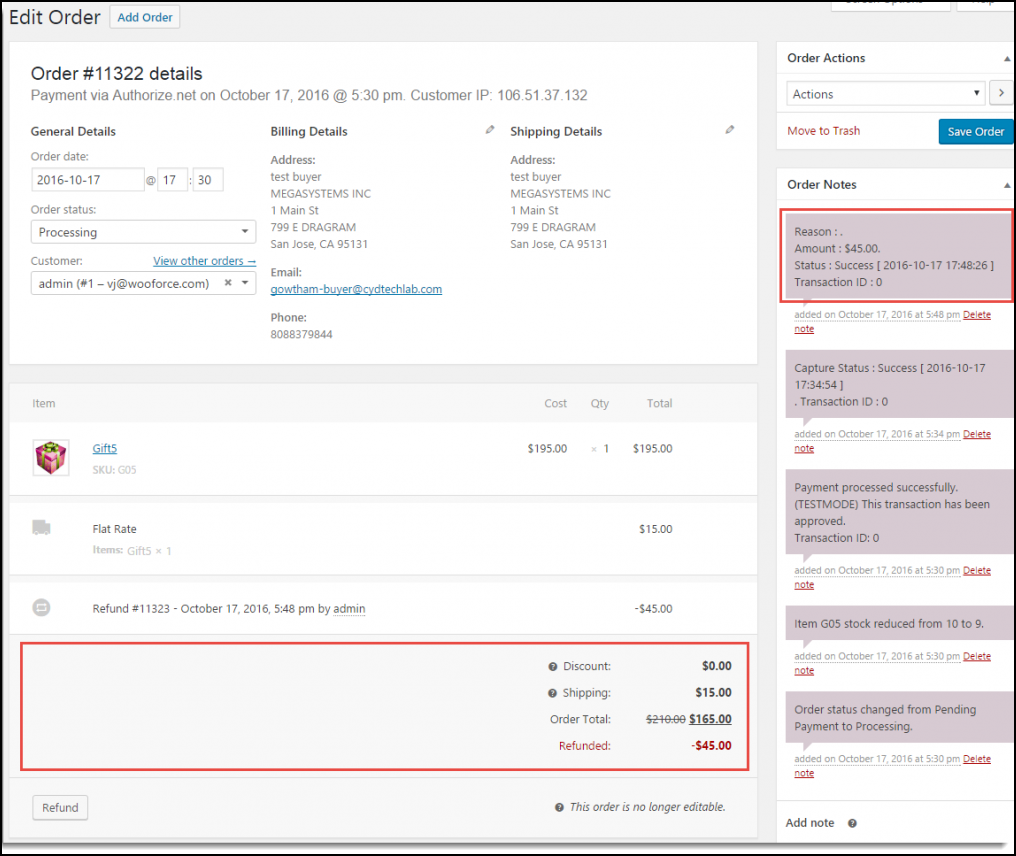
Gardez un contrôle sur les transactions à l'aide d'Authorize.net
Il est facile de suivre toutes les transactions effectuées dans le magasin sur une période donnée à l'aide de la vue d'ensemble Authorize.net. À l'aide de la page, vous pouvez également voir la représentation graphique de l'aperçu du paiement Authorize.net pour la plage de dates sélectionnée. Il affiche également le montant non capturé, capturé et remboursé en USD.
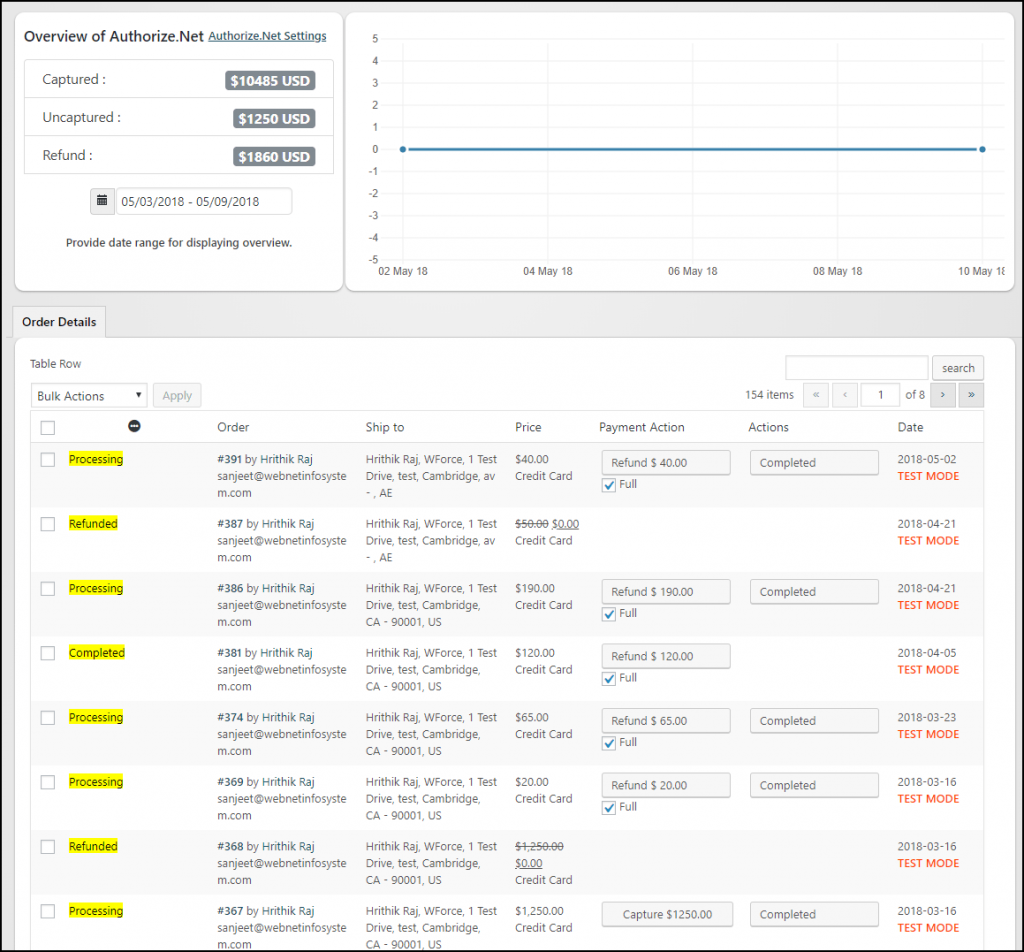
Prise en charge de l'abonnement WooCommerce
Le plugin prend également en charge le plugin d'abonnement WooCommerce. Si vous avez affaire à certains plans d'abonnement utilisant l'abonnement WooCommerce et que vous souhaitez suivre tous les paiements effectués via Authorize.net, vous pouvez le faire facilement. Ainsi, l'intégration de allow.net WooCommerce est aussi simple qu'un gâteau.
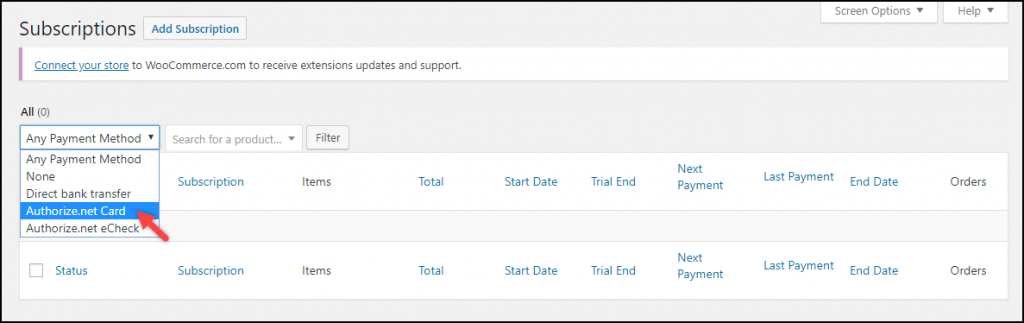
De conclure
Gardez vos clients heureux et satisfaits grâce à une transparence vitale. Pour garantir la même chose, le maintien d'options de paiement sécurisées vous ajoutera dans les bons livres de vos clients pour la sécurité et la sécurité de leurs données. J'espère que cet article vous a été utile et que vous disposez enfin de suffisamment d'informations sur l'intégration Authorize.net WooCommerce.
